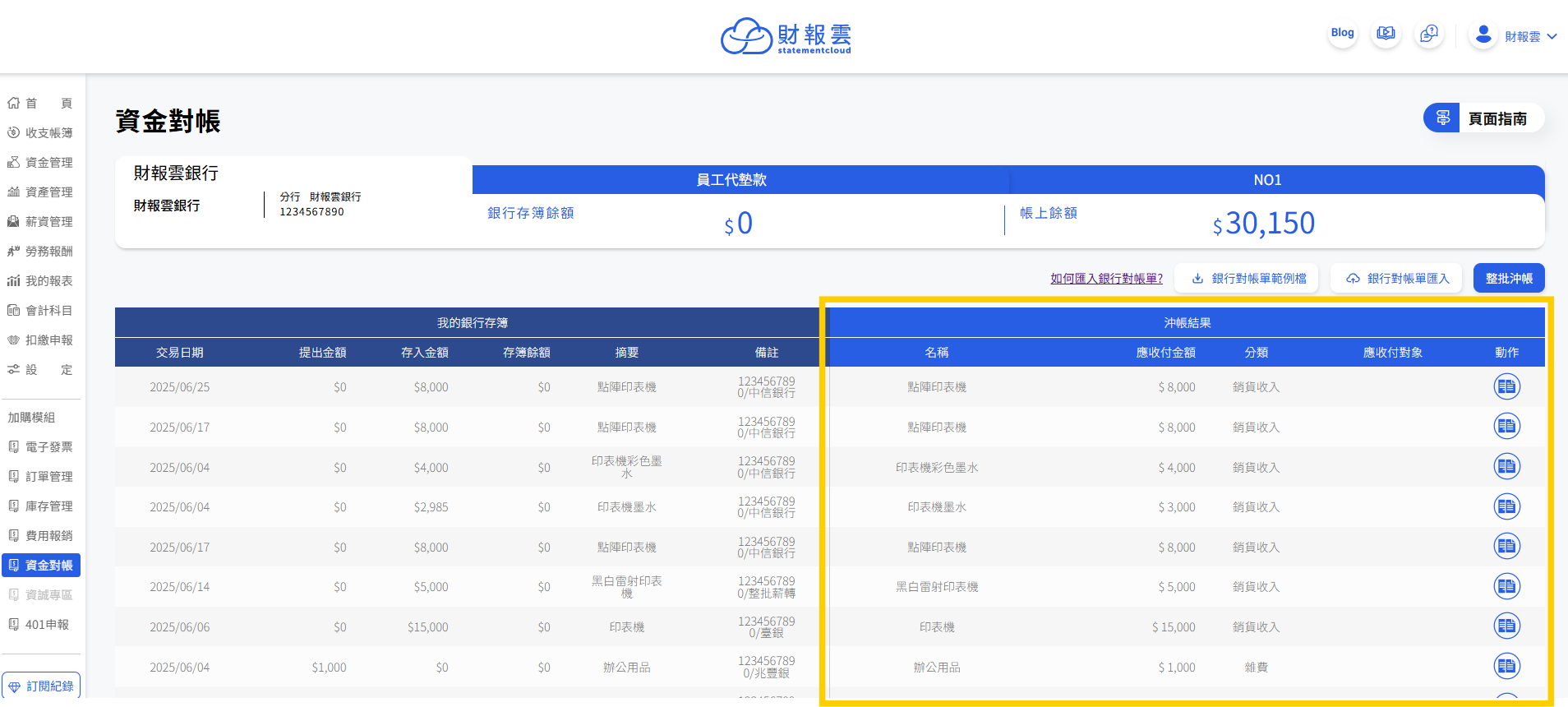資金對帳
「資金對帳」為加購模組,功能是將銀⾏帳⼾中的明細匯入,藉此來核對財報雲的收⽀紀錄,進而達到「資金流、憑證、帳簿」的三方稽核,能夠檢視公司整體的帳務狀況。
如有需求歡迎直接選購來做使用~
① 點擊左側「資金對帳」,選擇「資金對帳」。
例:在OO銀⾏對帳單中找到⼀筆$1,000匯款給賣家的紀錄,在收⽀紀錄中是⼀筆購買雜項的$1,000⽀出,⽇期、⾦額、收⽀對象皆相符則得以沖帳,代表此筆帳款已經確認無誤。
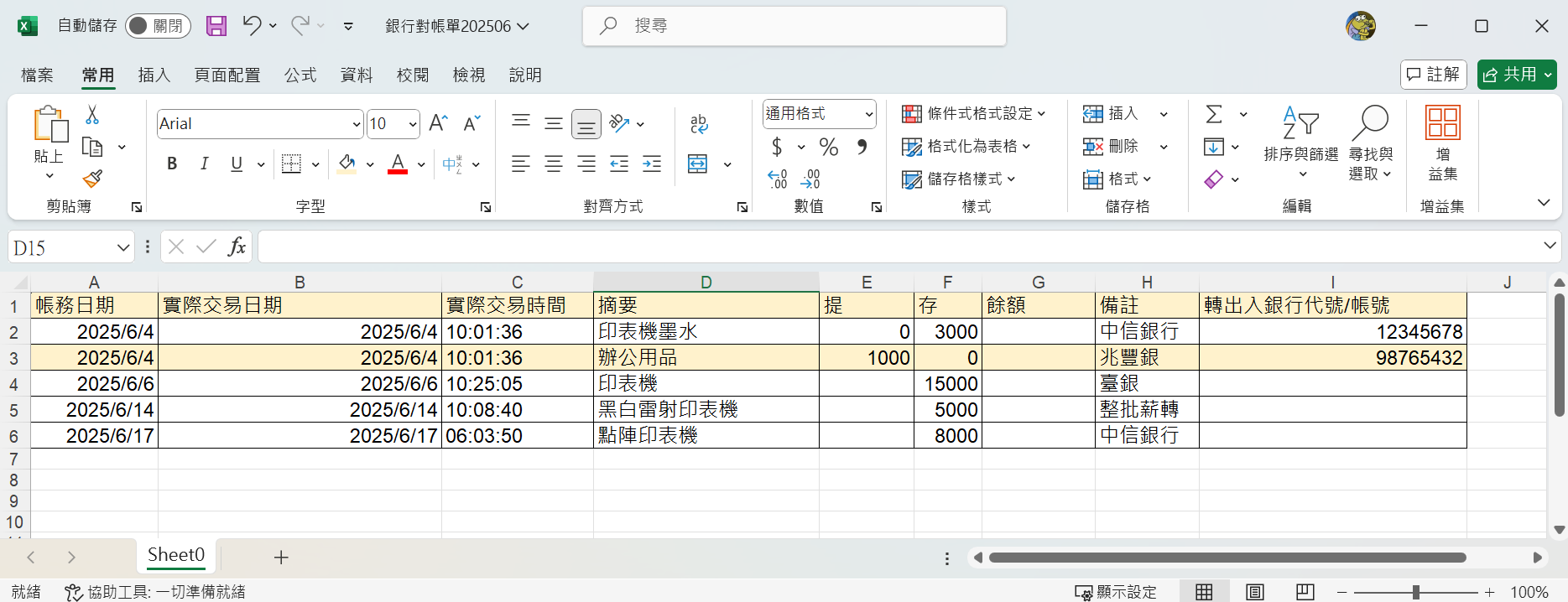
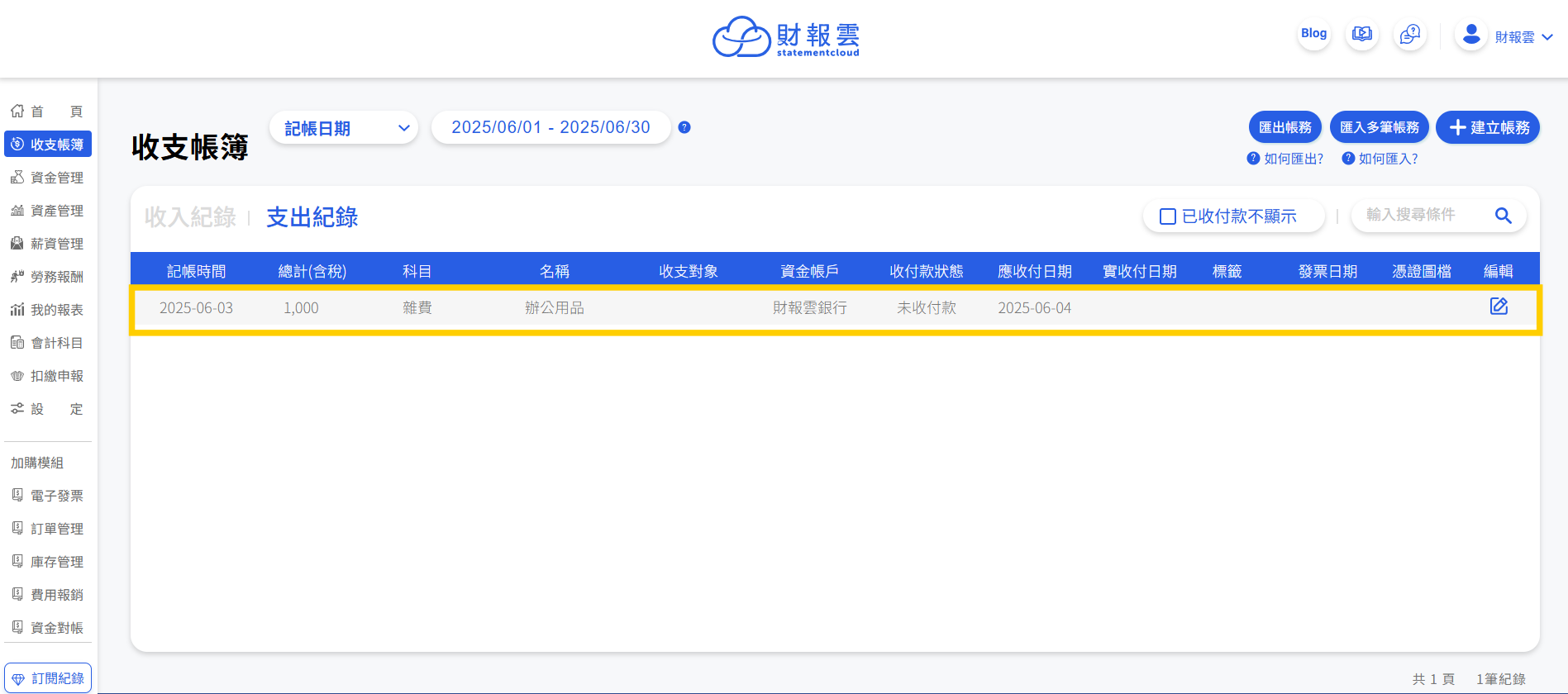
② 進入「資金對帳」中的⾴⾯,選擇對應的銀行帳戶。
「資金對帳」介⾯上⽅可選擇對應的銀⾏帳⼾,請選擇需要沖帳的帳⼾後再匯入對應的銀⾏對帳單,即可開始核對帳務。
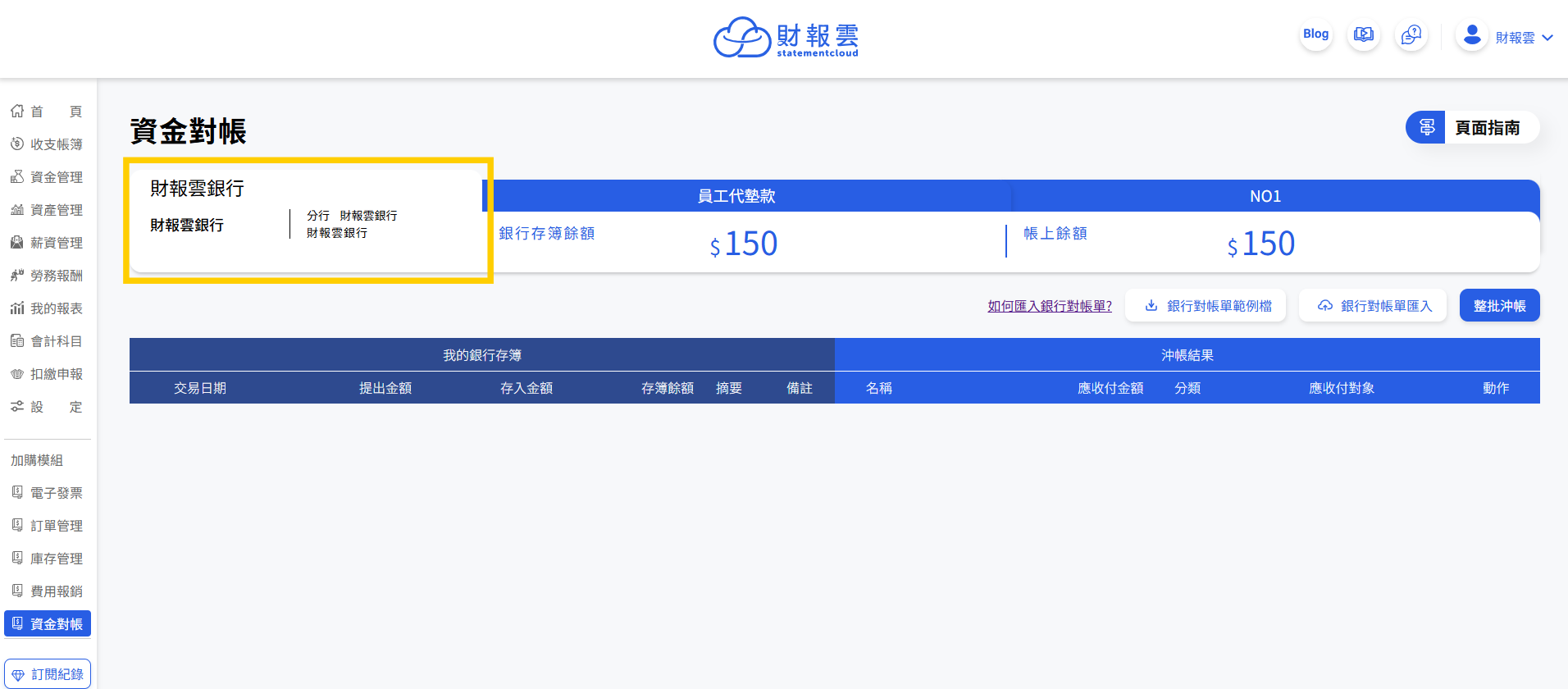
③ 依照「銀⾏對帳單範例檔案」進行修改。
下載銀⾏明細後,請參照 (1)「銀⾏對帳單範例檔案」之內容修改,接著點選 (2)「銀⾏對帳單匯入」匯入,請注意,需符合範例檔格式(xlsx.、csv.)才可匯入。
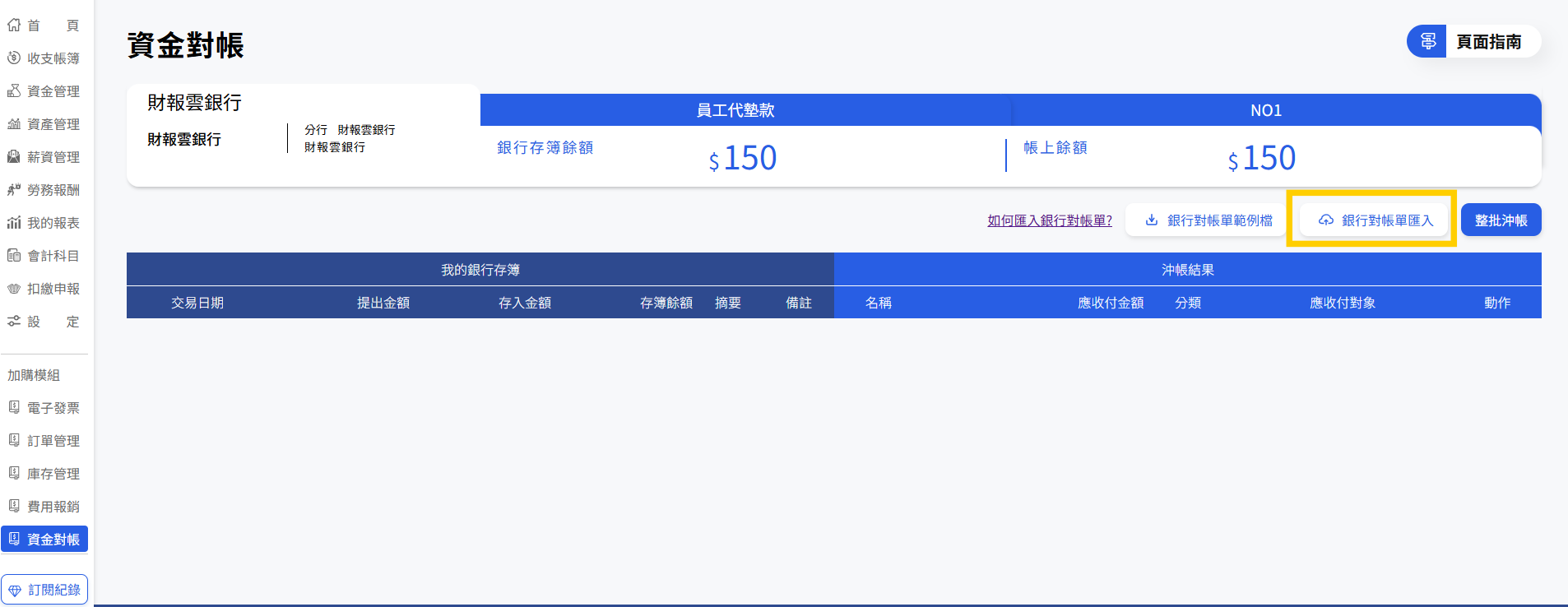
④ 點選「銀⾏對帳單匯入」。
請選擇對應在財報雲中建立的銀⾏帳⼾,並將⾃⾝銀⾏資料上傳⾄財報雲中,若無法正常上傳,請重新參照「銀⾏對帳單範例檔案」。
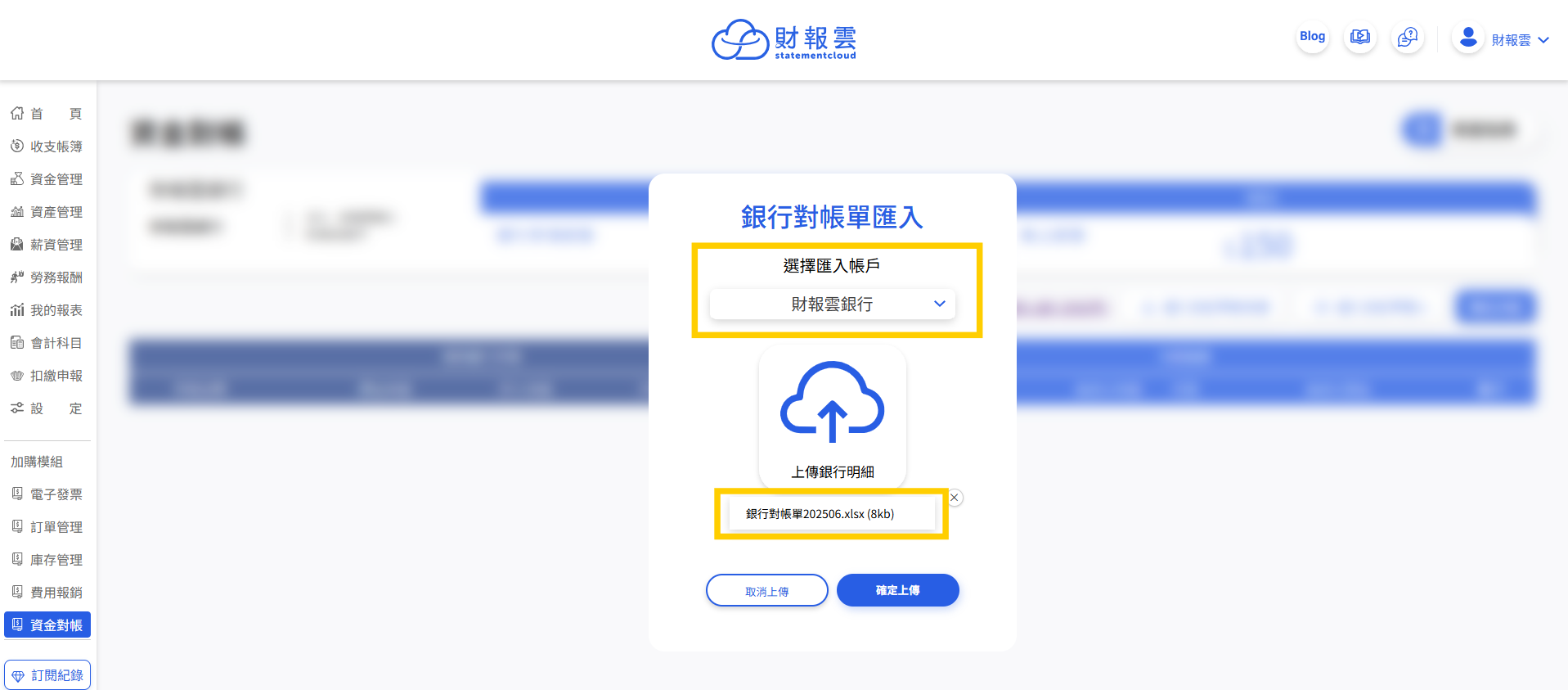
⑤ 匯入成功後,可在介⾯左⽅的「我的銀⾏存簿」查看當前匯入的資訊。
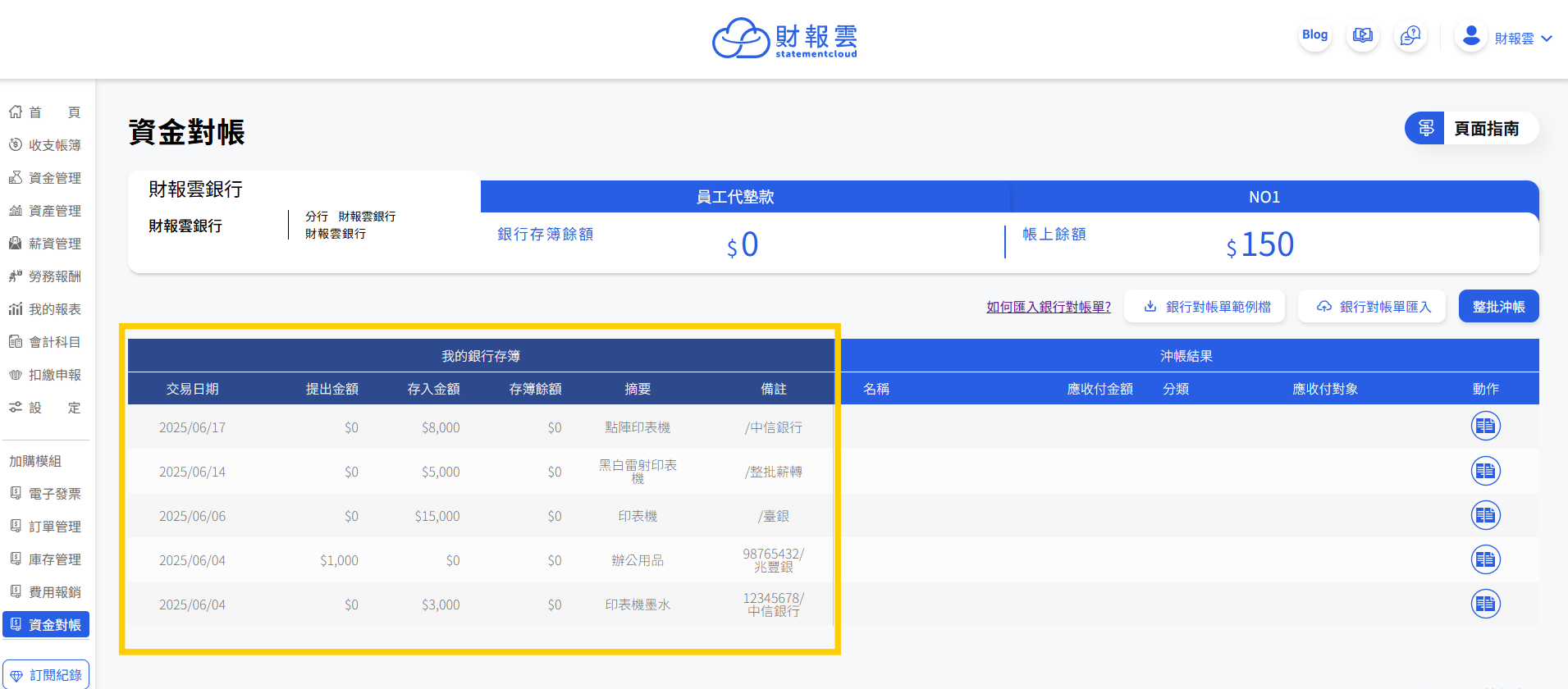
⑥ 點擊「整批沖帳」,對匯入的資料進⾏整批核對。
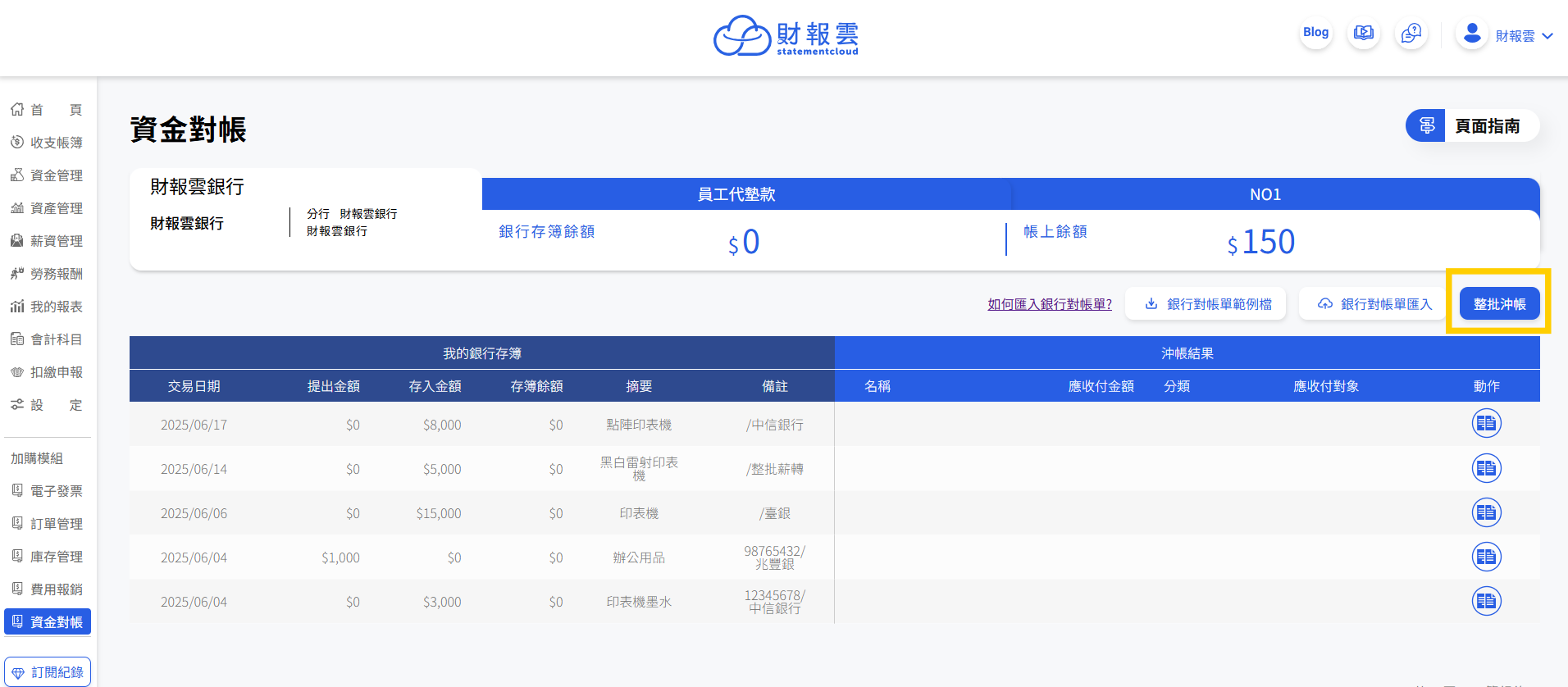
⑦ 選擇需要核對的帳款。
在「選擇多筆對帳單資料」中,請勾選或全選需要核對的帳款,在對帳單中的資料是尚未與財報雲「收⽀紀錄」核對過的資料。
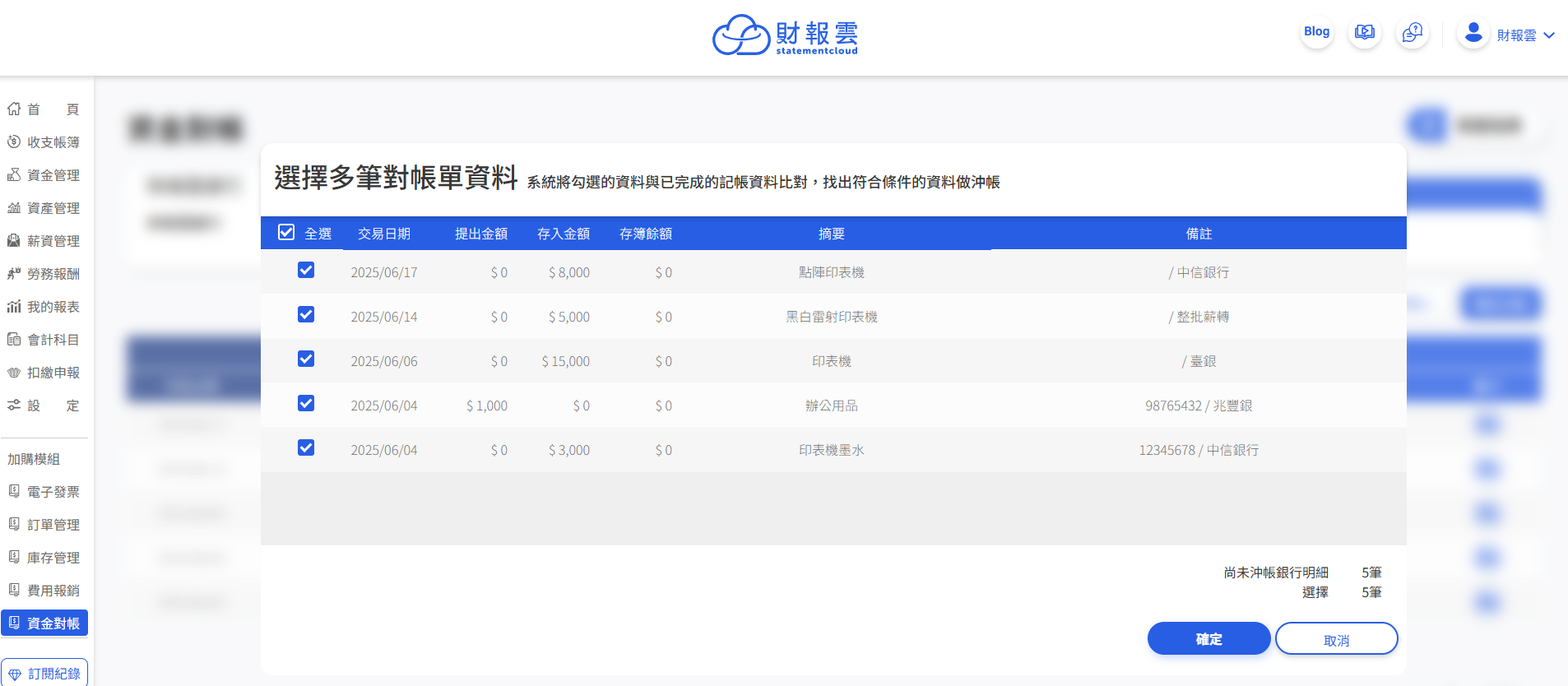
⑧ 沖帳⾴⾯中,請詳細核對帳款後再確認上傳。
若有無法正常沖帳的帳款,財報雲會在欄位中標明原因,請重新確認收⽀紀錄及銀⾏對帳單的帳款是否正確後再沖帳。
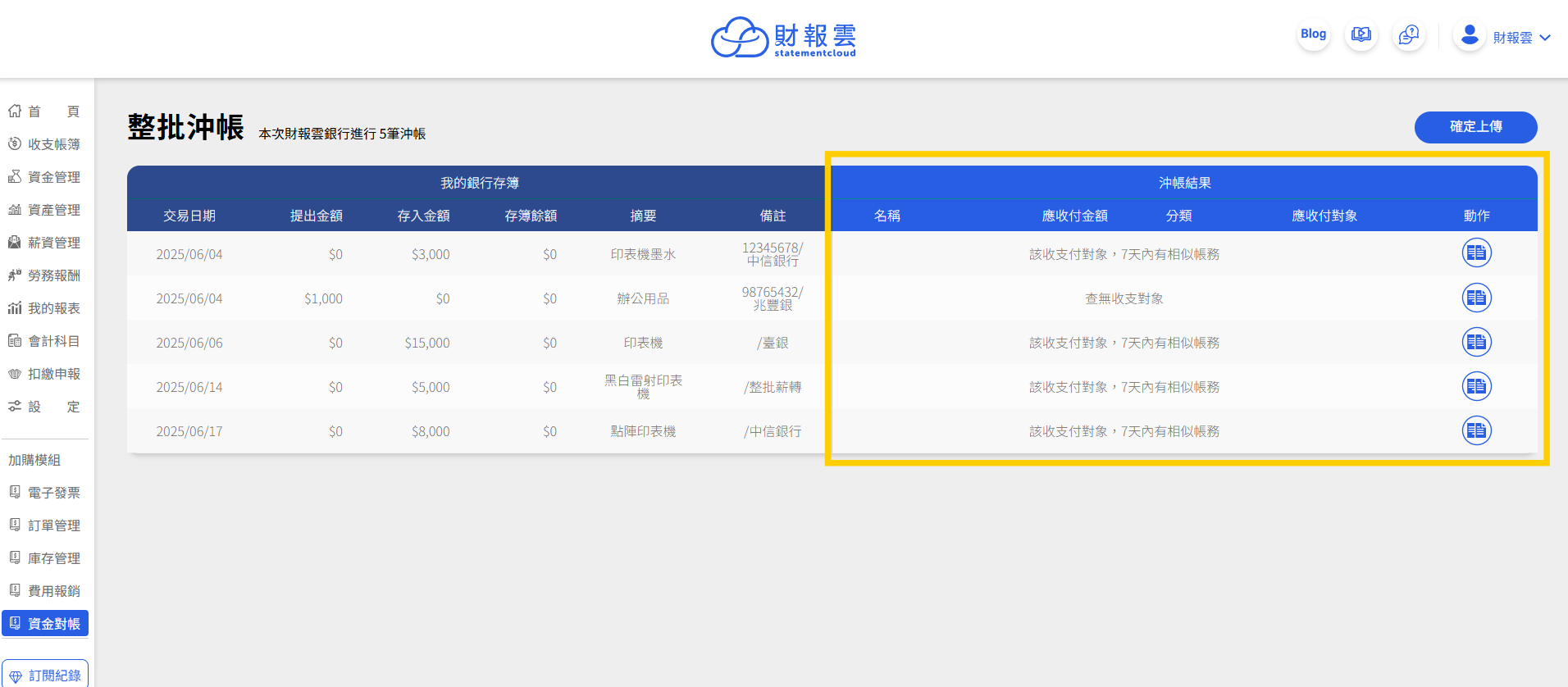
⑨ 顯⽰藍底:成功對帳。
⑩ 顯⽰⽩底狀況:沖帳有問題。
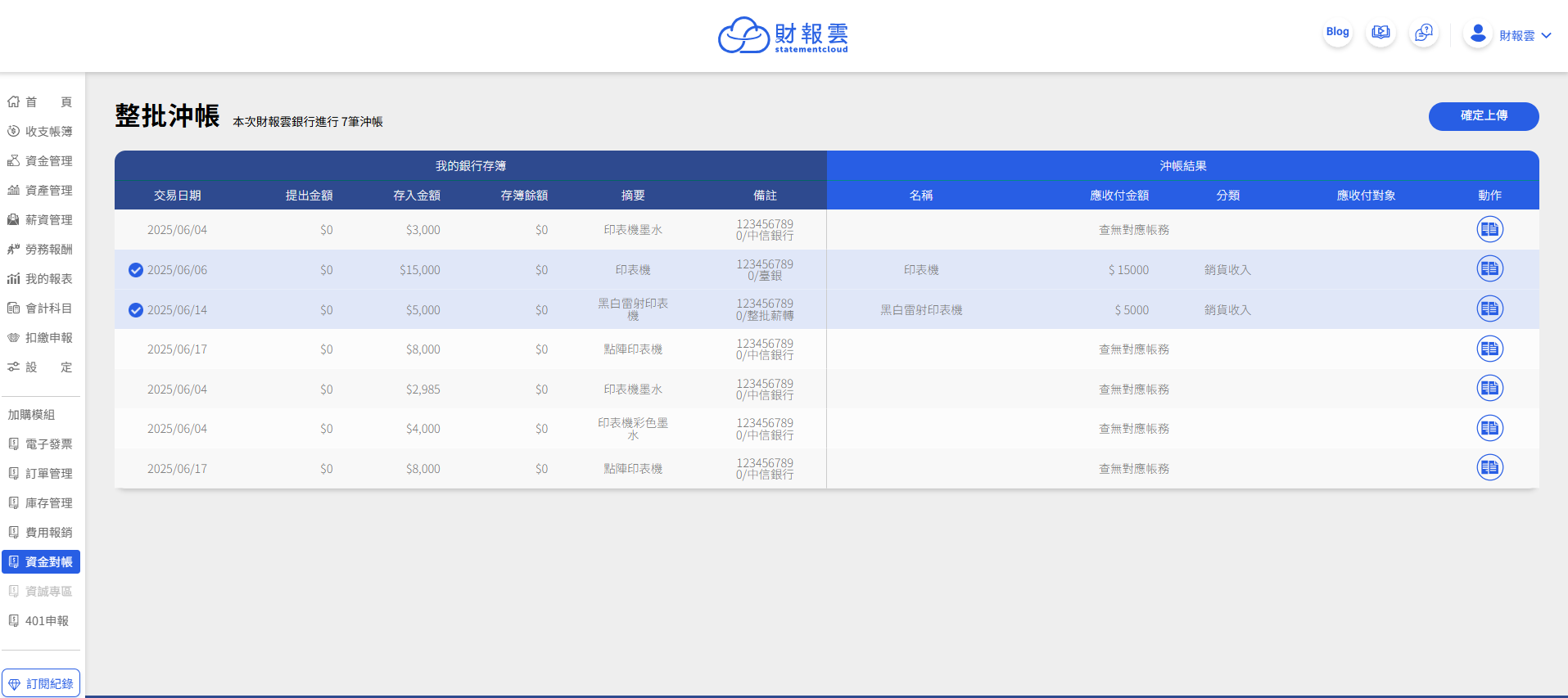
狀況1
(1) 查無收⽀付對象:「收⽀紀錄」中的「收⽀付對象」與匯入的「銀⾏明細」中的「轉出入銀⾏代號/帳號」不符。
請選擇該筆資料右側的 (2) 動作,進入「建議符合的帳務」。
勾選沖帳欄位下⽅「收⽀付對象紀錄帳號不同是否更新」,即可將「收⽀付對象」中的收⽀付對象銀⾏帳號更新為「我的銀⾏存簿」中收⽀付對象的銀⾏帳號。
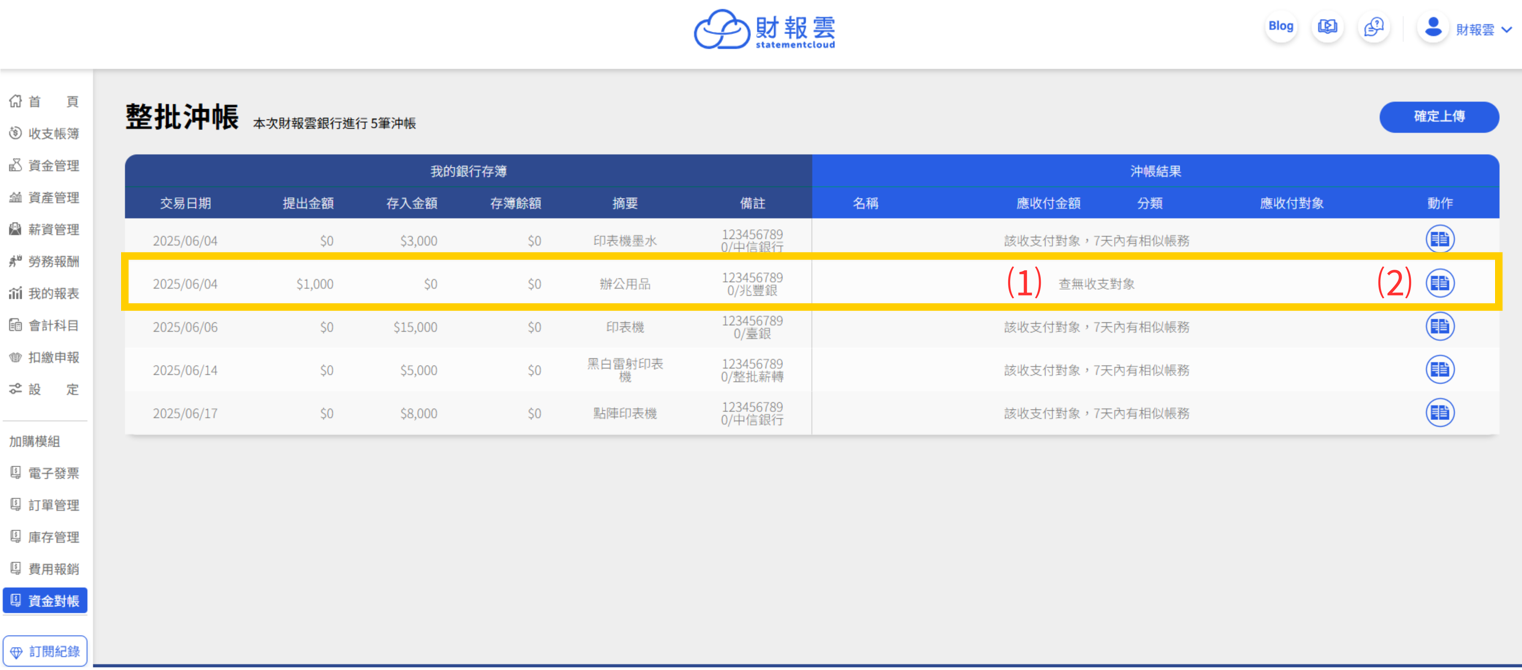
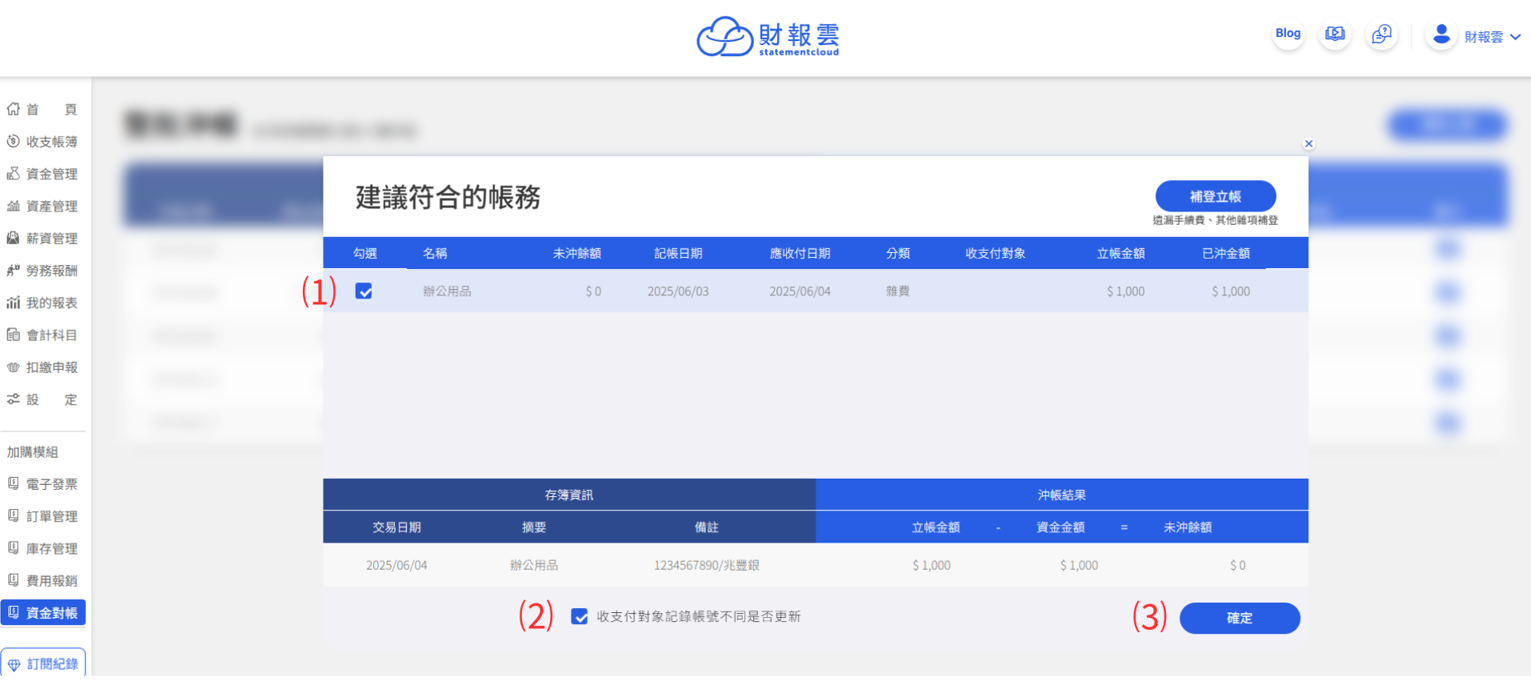
例:由於客⼾A在轉帳使⽤的是002的帳號,因此在「銀⾏帳簿」中的銀⾏轉帳記錄為002,但,原先紀錄「收⽀付對象」中的收⽀付對象名稱為客⼾A,銀⾏帳號為001,則可使⽤「收⽀付對象紀錄帳號不同是否更新」功能,將「收⽀付對象」中客⼾A的銀⾏帳號改為002。
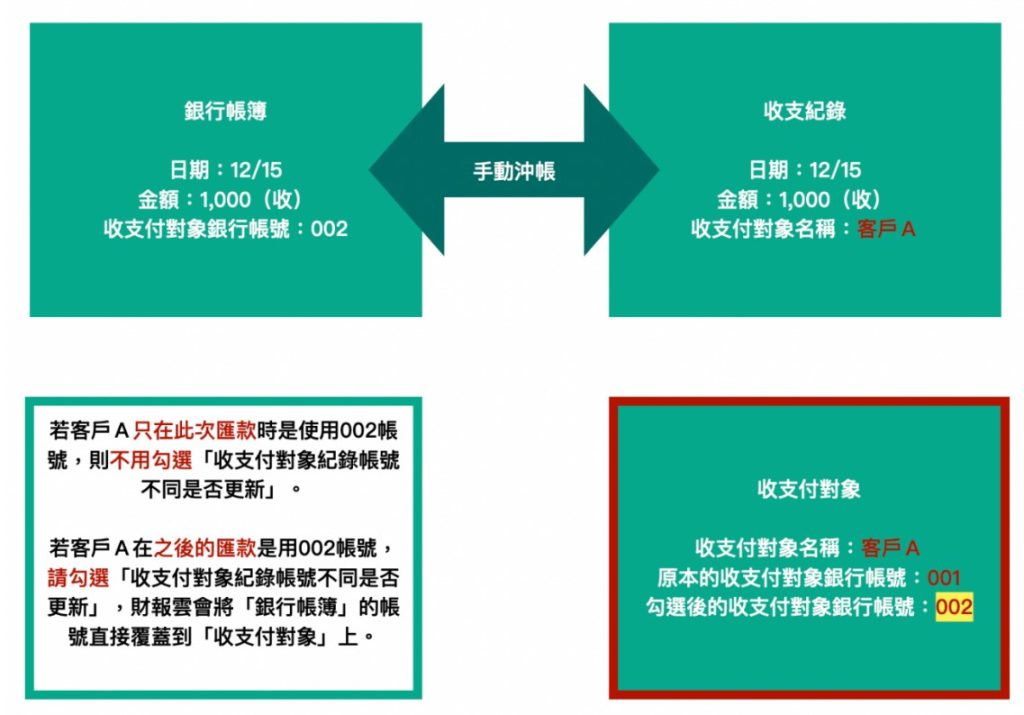
狀況2
(1) 查無對應⾦額:「收⽀紀錄」中的「總計」與匯入的「銀⾏明細」中的「提/存」不符。
請選擇該筆資料右側的 (2) 動作,進入「建議符合的帳務」。
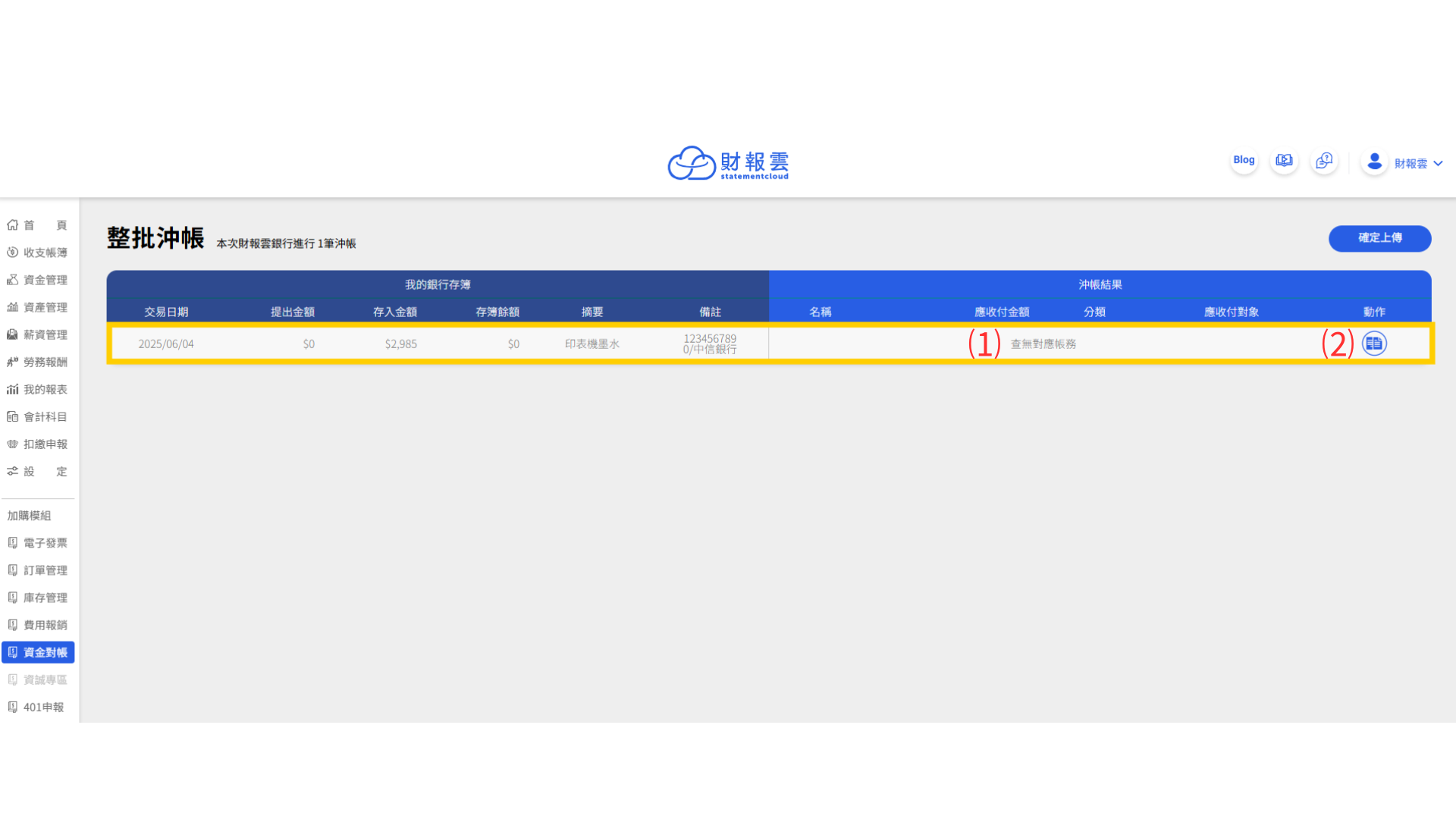
「補登立帳」功能中,系統會⾃動計算差額,並補登$10、$15、$30的⼿續費,勾選系統提⽰的帳務,即可補上款項,補上的款項會出現在「收⽀紀錄」中。
若是非⼿續費,且未紀錄的款項,請⼿動輸入詳細資料補⿑,補上的款項會出現在「收⽀紀錄」中。
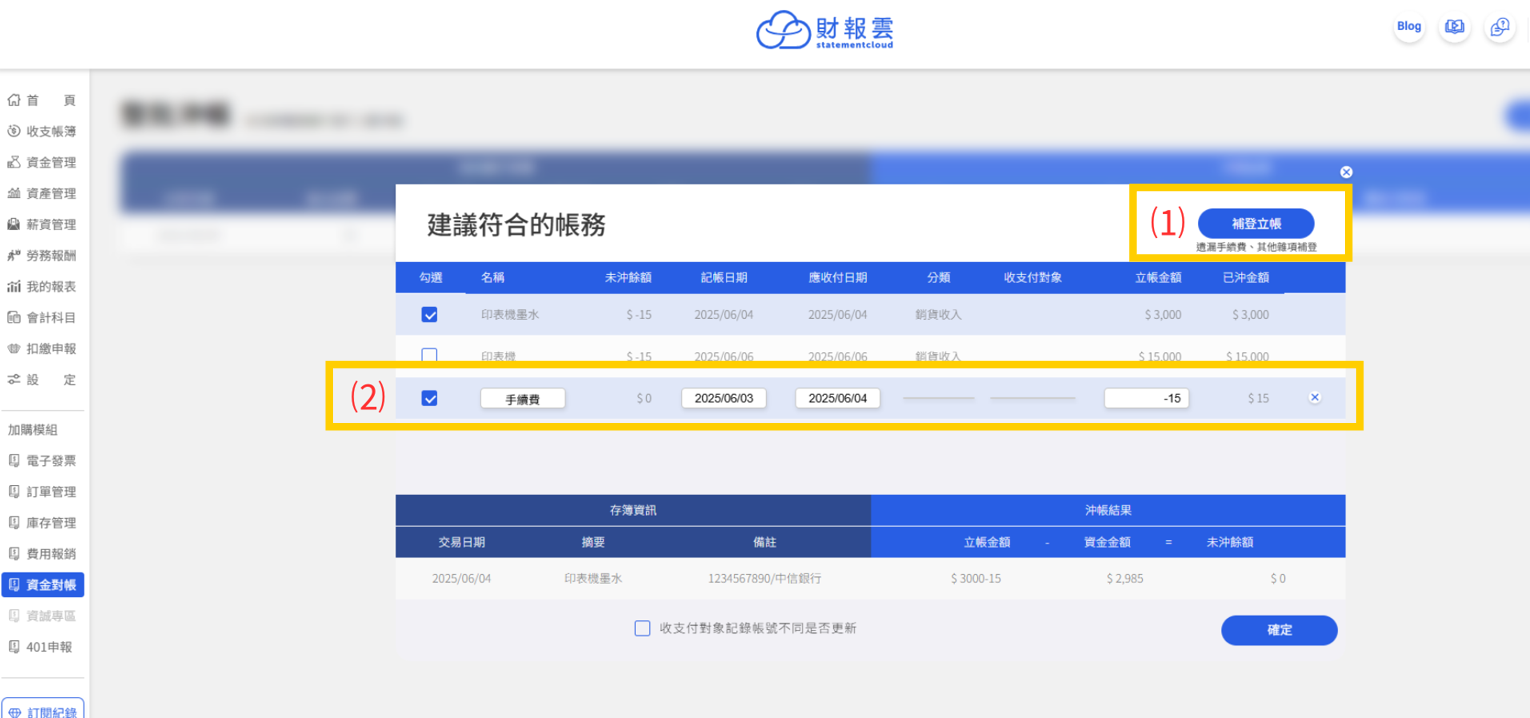
狀況3
(1) 查無原因:此筆帳款未紀錄在「收⽀紀錄」中,或「收⽀紀錄」中的「應收付⽇期」與匯入的「銀⾏明細」中的「實際交易⽇期」不符。
請選擇該筆資料右側的 (2) 動作,進入「建議符合的帳務」。
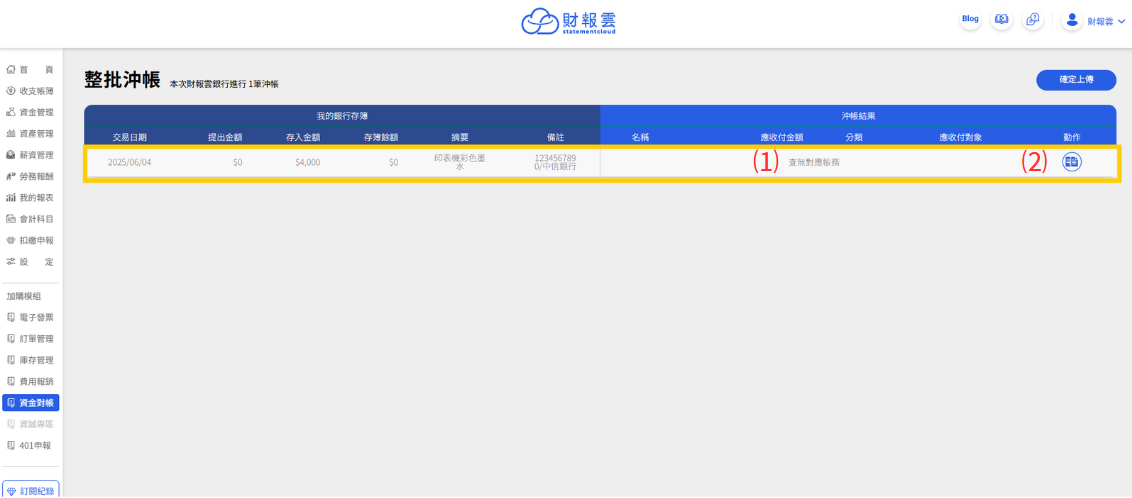
若帳款未紀錄在「收⽀紀錄」中,請使⽤「補登立帳」功能,將遺漏的帳款補⿑。
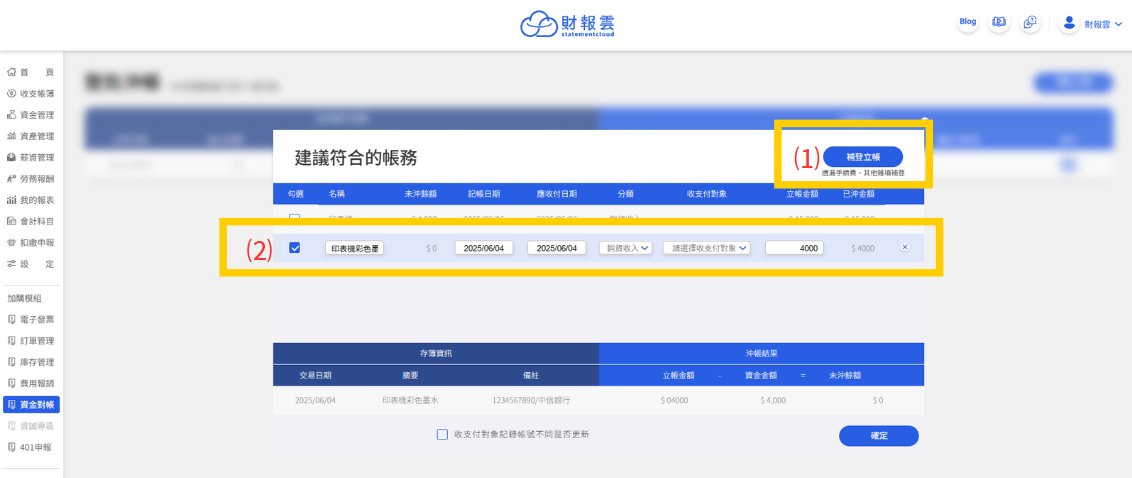
若確定在登打「收⽀紀錄」時,是「應收付⽇期」填寫錯誤,可⾃⾏⾄紀錄中重新修正,再重新進入沖帳⾴⾯對帳。(例如:收支紀錄-應收付日期:2025-06-17;銀行對帳單-實際交易日期:2025-06-25)
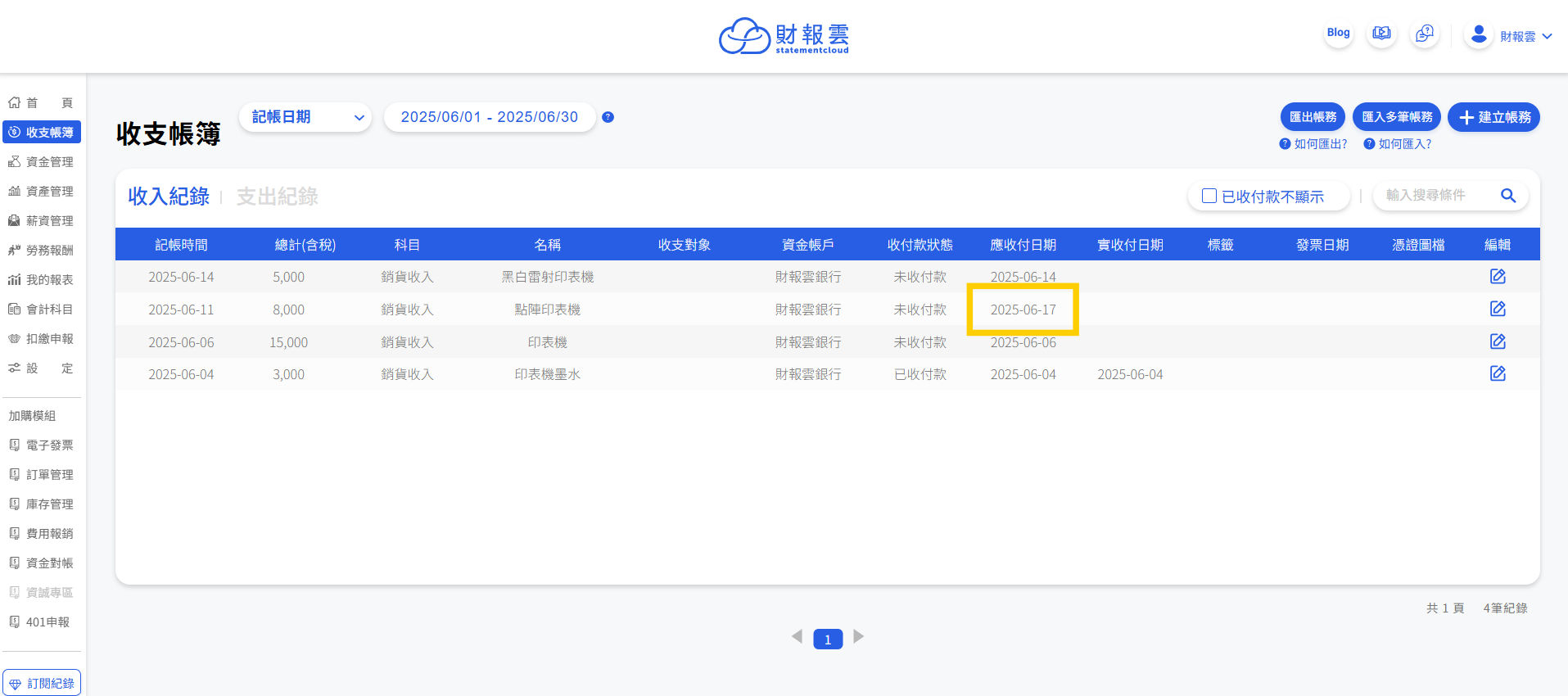
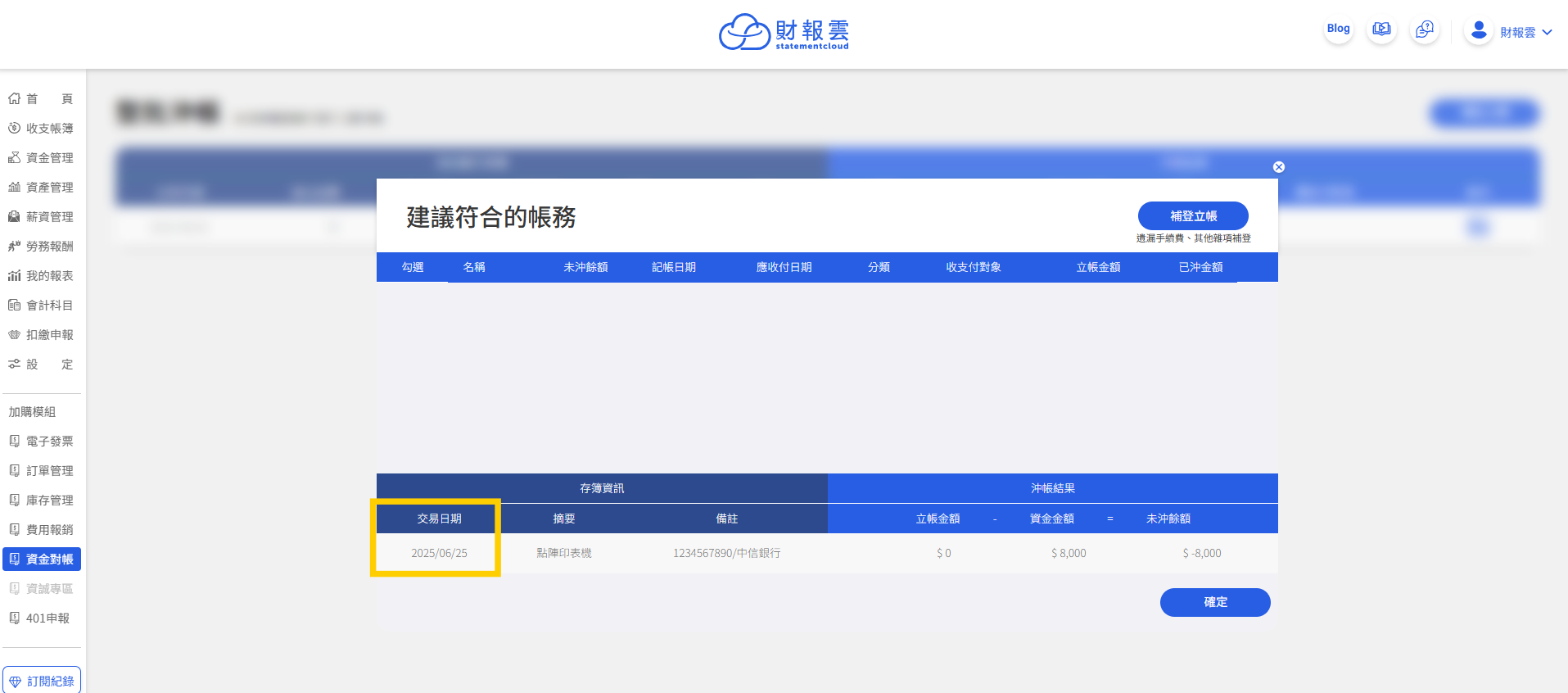
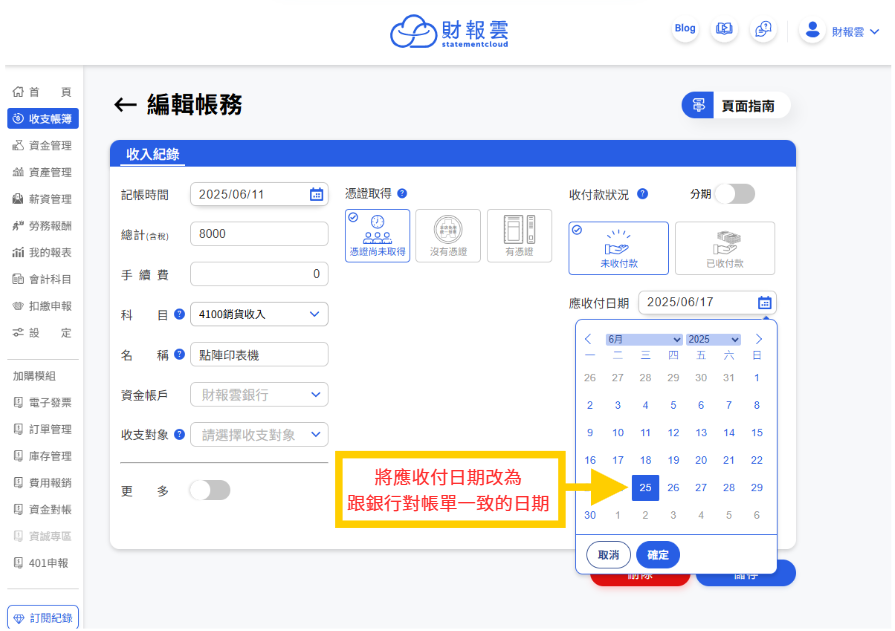
⑬ 銀⾏對帳單及收⽀紀錄的資訊核對完畢無誤後,即可點選「確定上傳」沖帳。
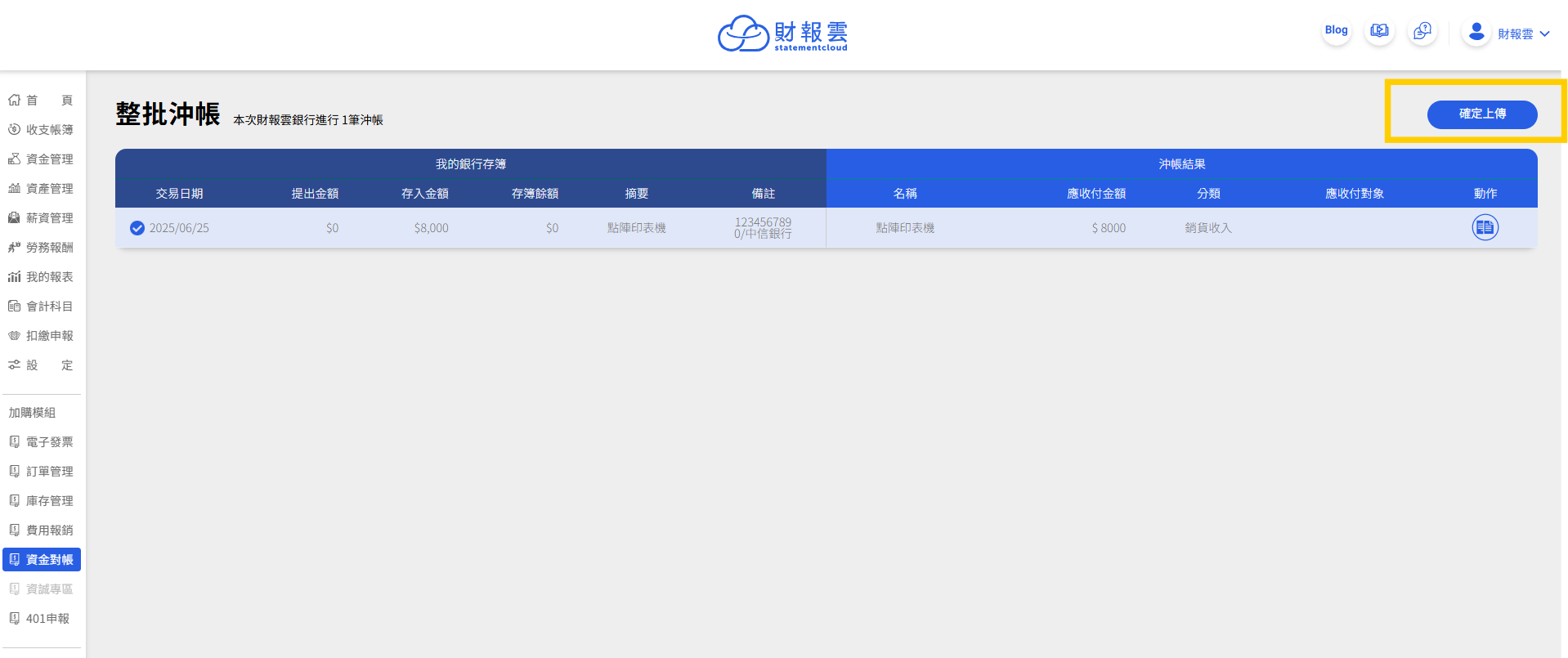
⑭ 上傳後會跳出沖帳結果的視窗,請確認是否與沖帳時相符。
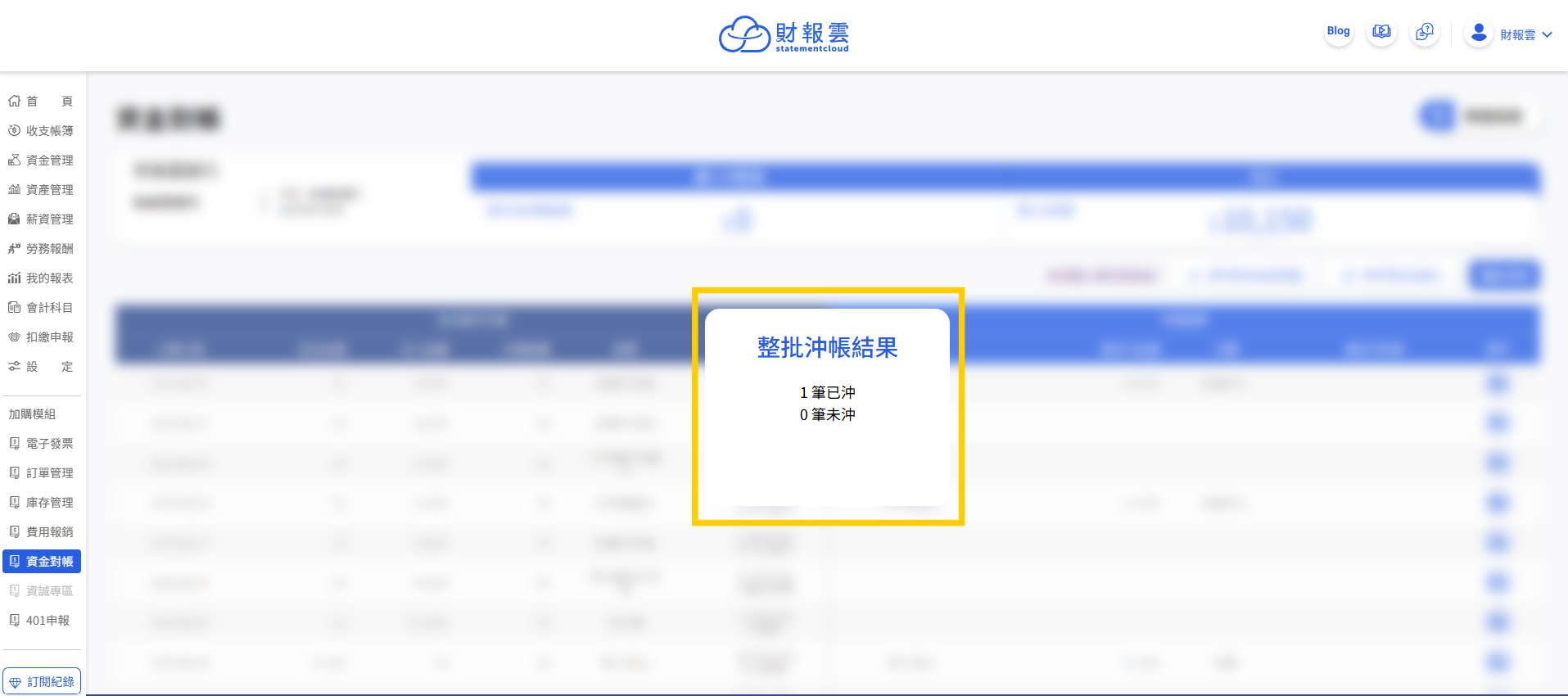
⑮ 若沖帳結果有問題,可再使⽤介⾯右側的「動作」,進⾏單筆⼿動沖帳。
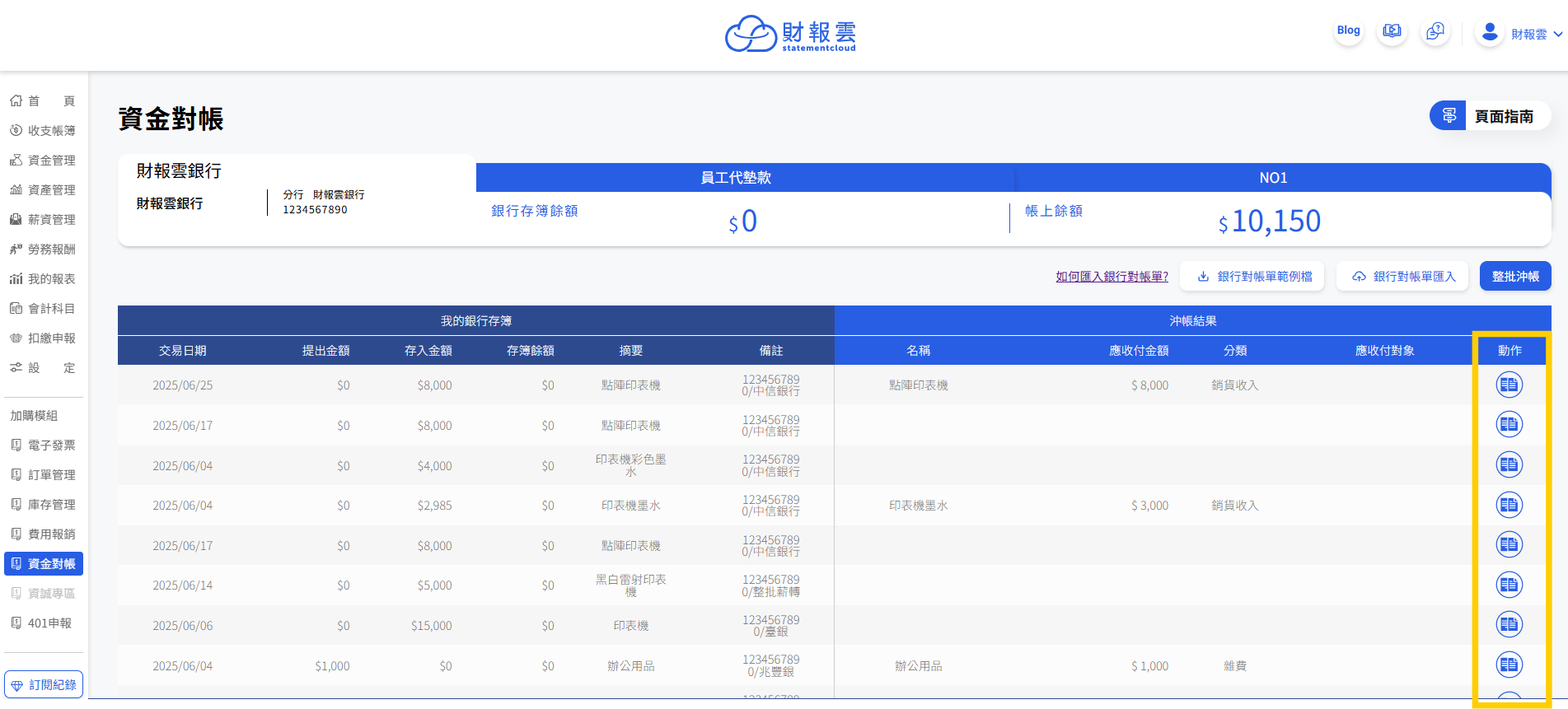
⑯ 在⼿動沖帳⾴⾯中,請選擇對應的帳款後點按確定。
若發現該筆帳款漏記,亦可使⽤「補登立帳」功能,重新補帳。
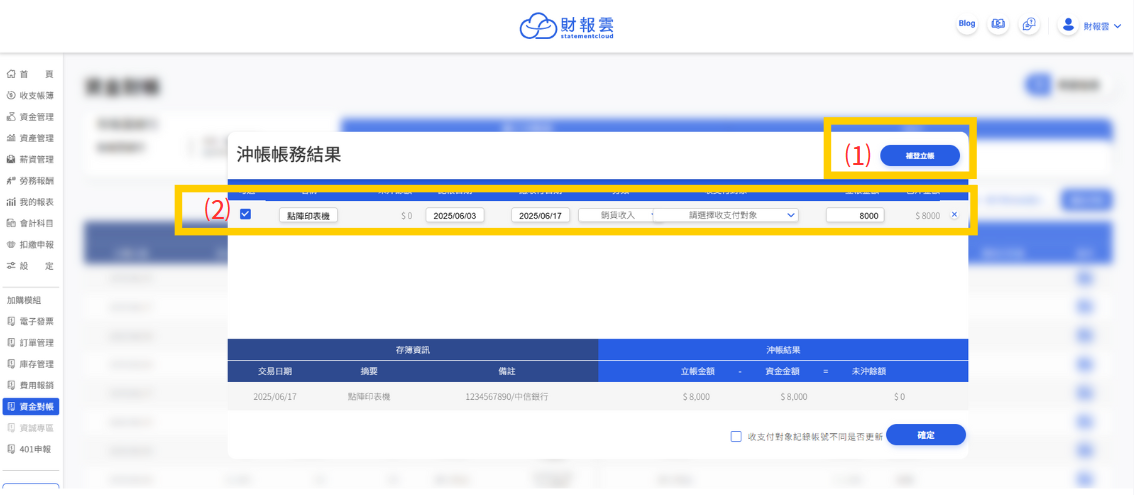
⑰ 將所有的收⽀紀錄與銀⾏對帳單核對完成後,即完成沖帳,請在沖帳結果中確認。